1、首先,打开Word,点开“插入”,如下图所示:
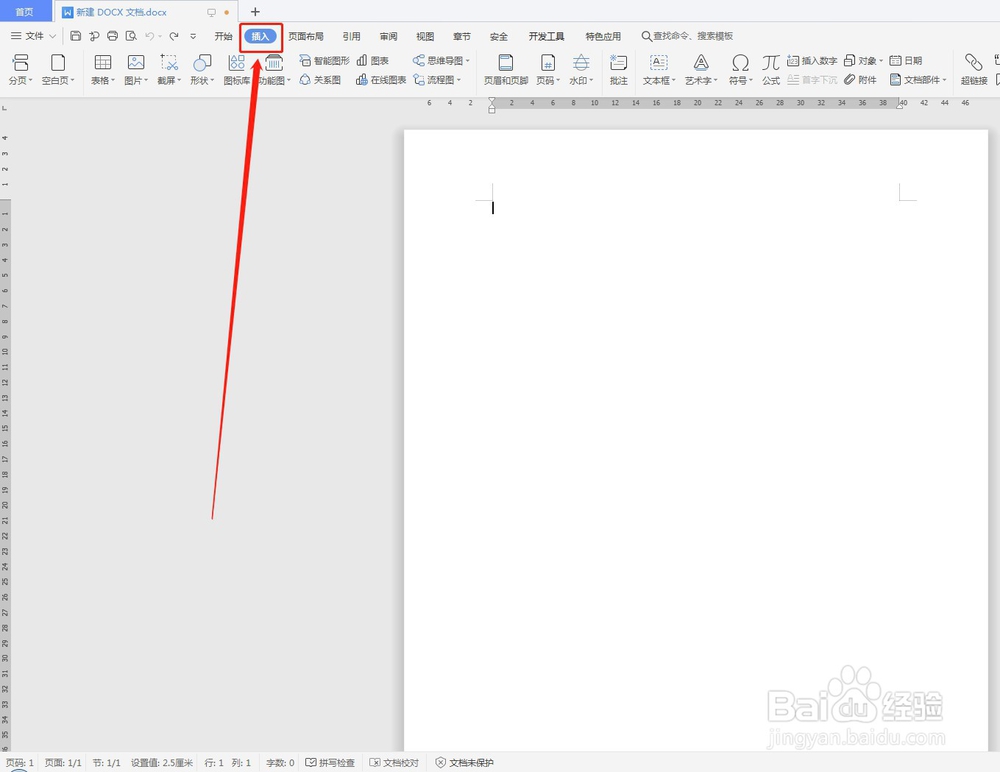
2、然后,点开“形状”选择“新建绘图画布”,如下图所示:
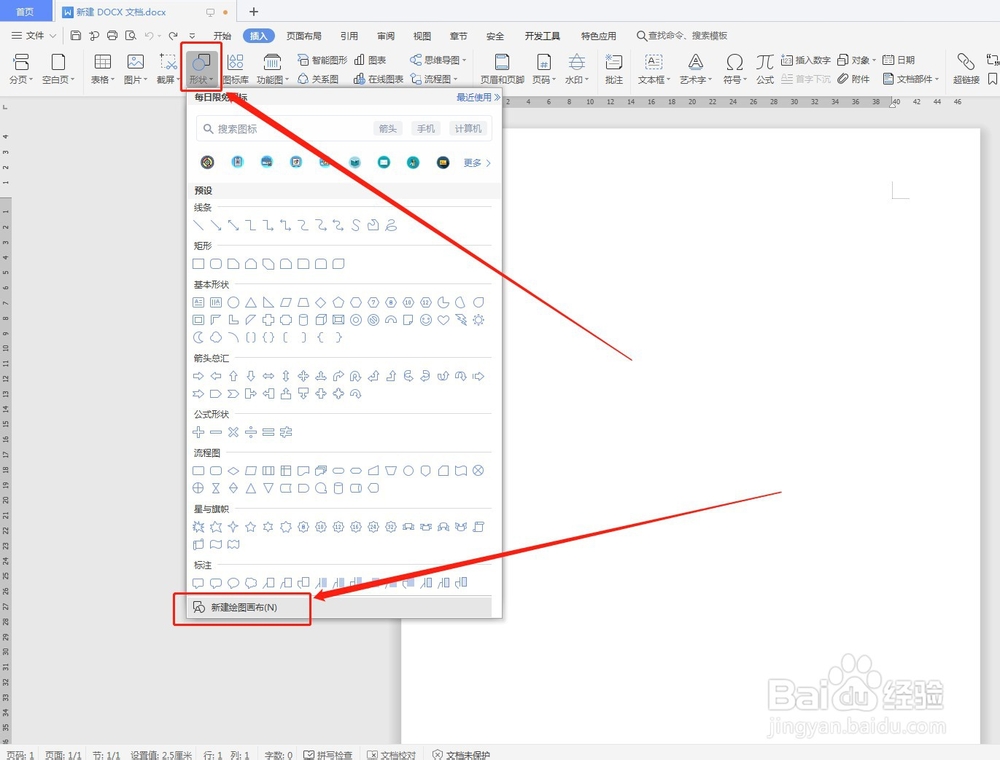
3、接着,在Word中画出需要的整体框架,如下图所示:
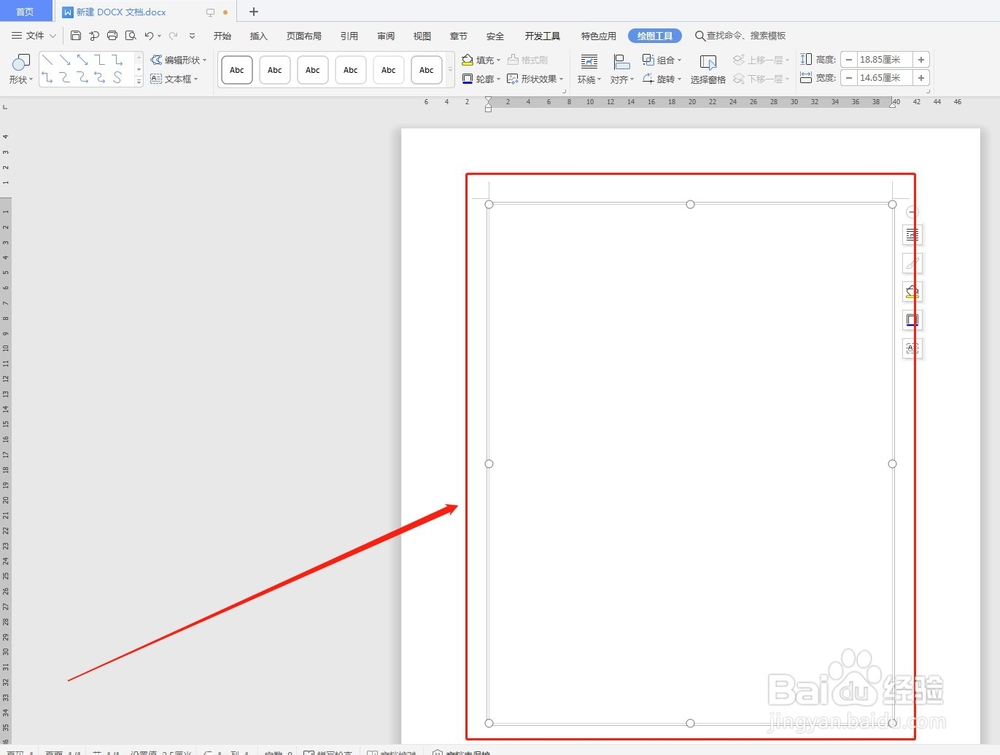
4、然后,选择“形状”在里面选择一个自己需要的形状,如下图所示:
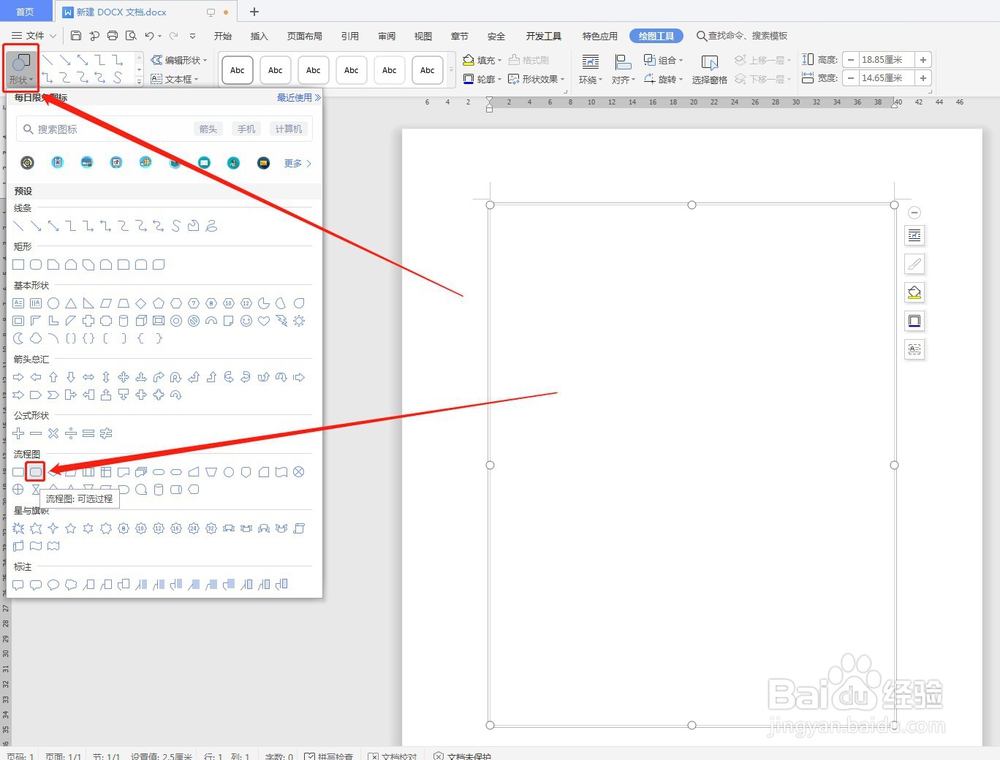
5、接着,选中的形状直接添加到里面,如下图所示:
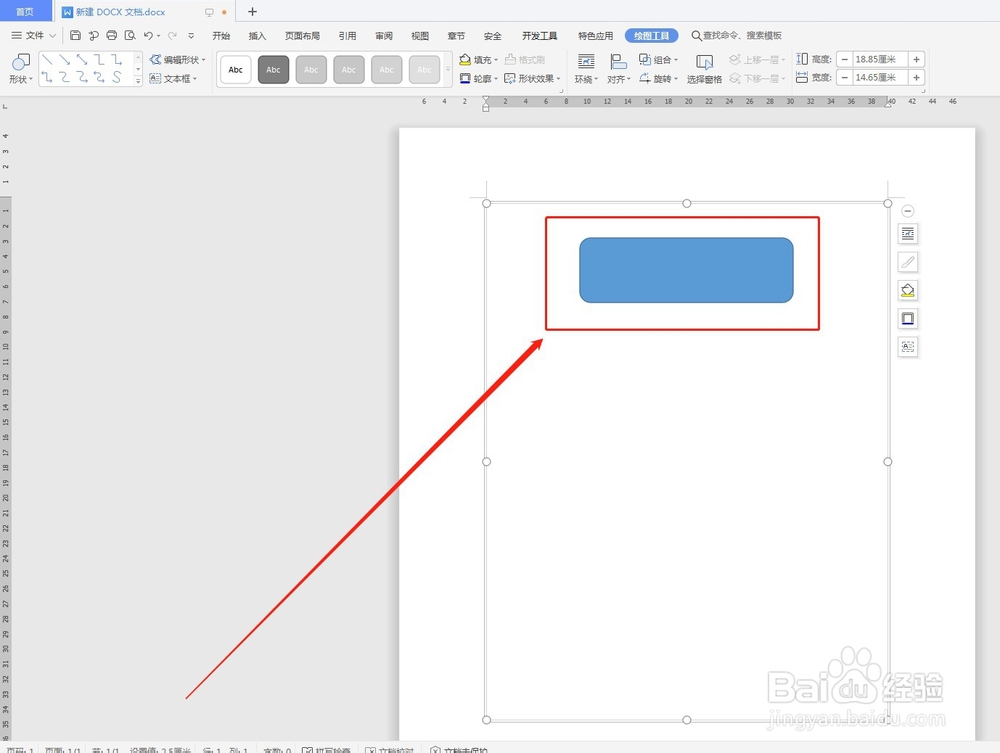
6、然后,可以按照上面的步骤,将需要的形状一个个的添加到里面,如下图所示:
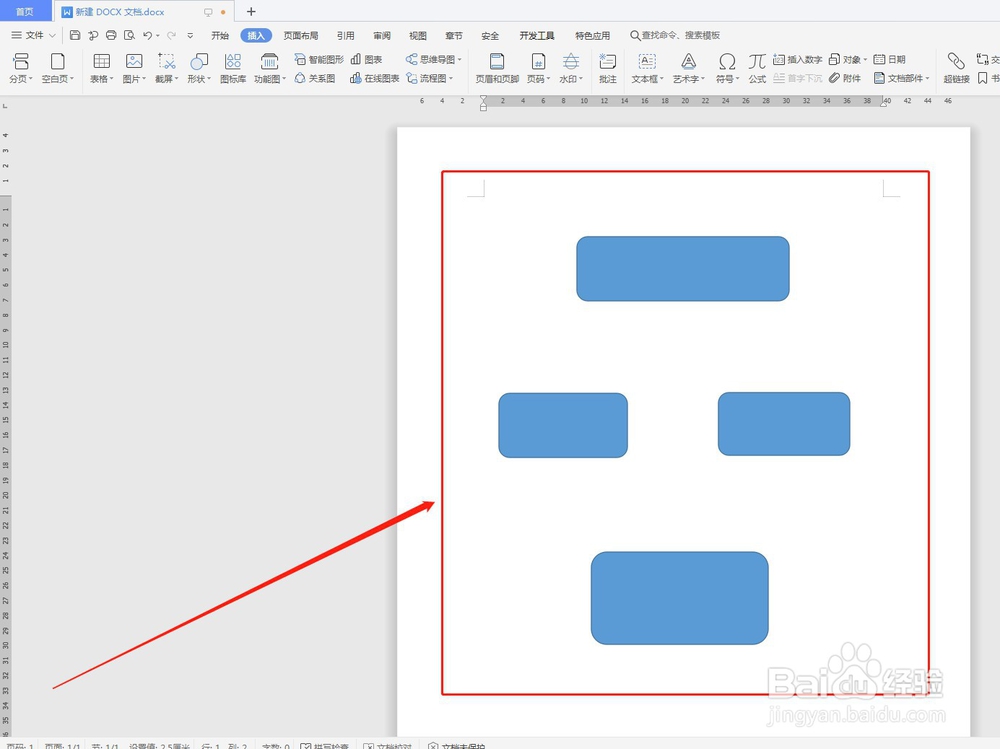
7、接着,选择需要连接图形之间的线条,如下图所示:
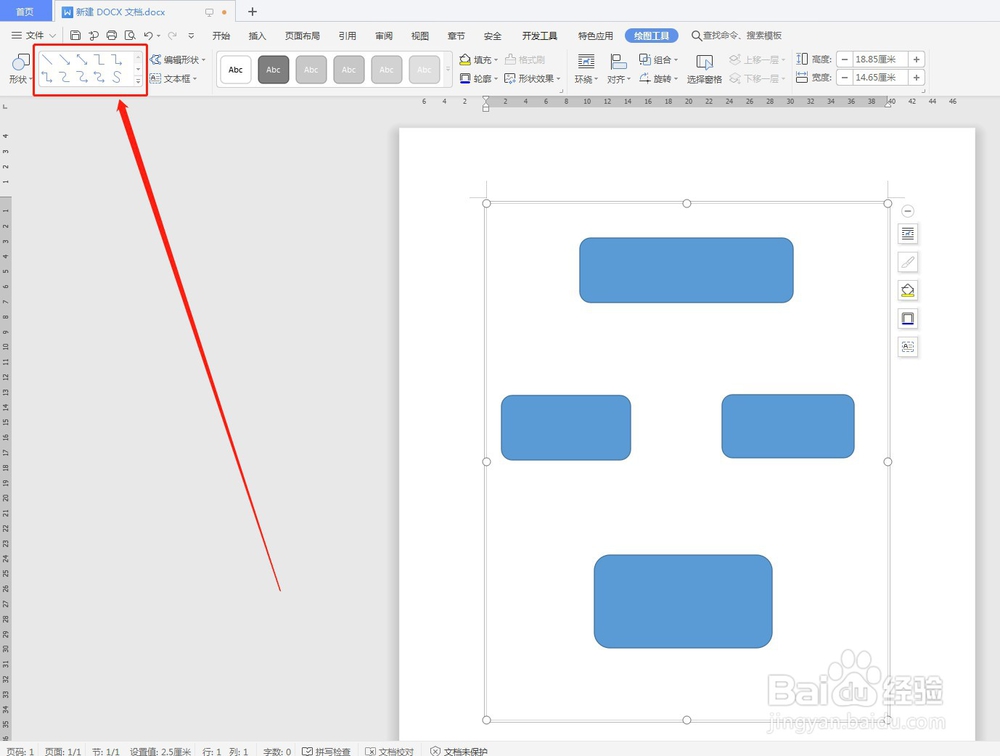
8、然后,图形之间连接线条的时候最好“黑点”之间相互连接,这样防止图形移动的时候线条断裂,如下图所示:
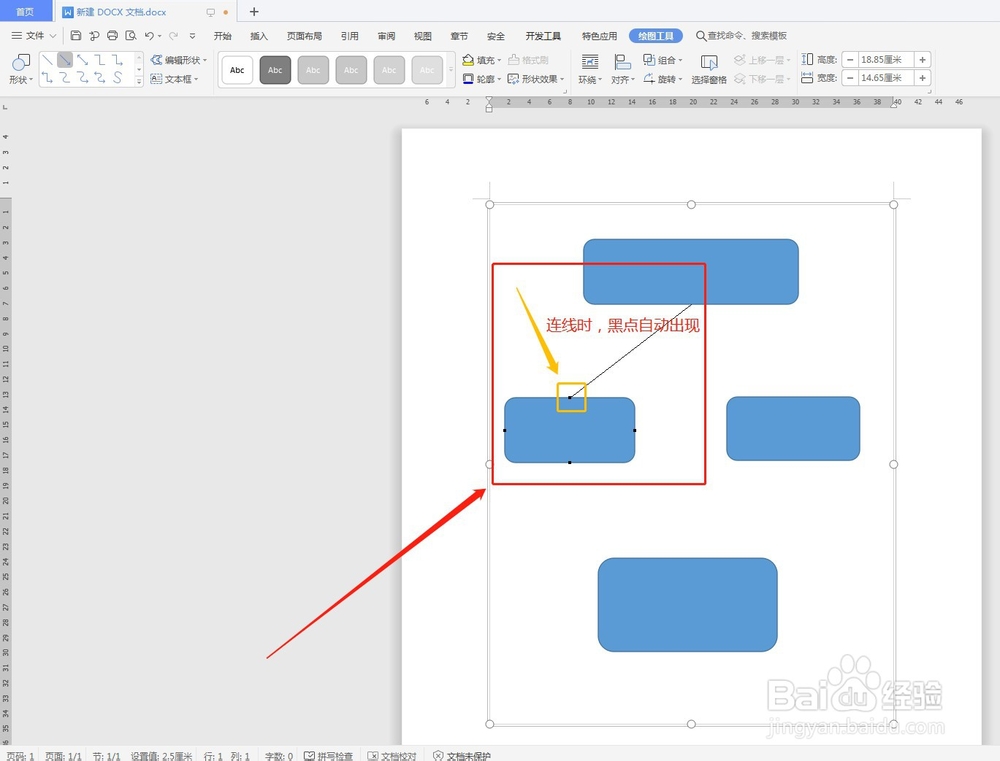
9、接着,我们一个个将图形连接起来,如下图所示:
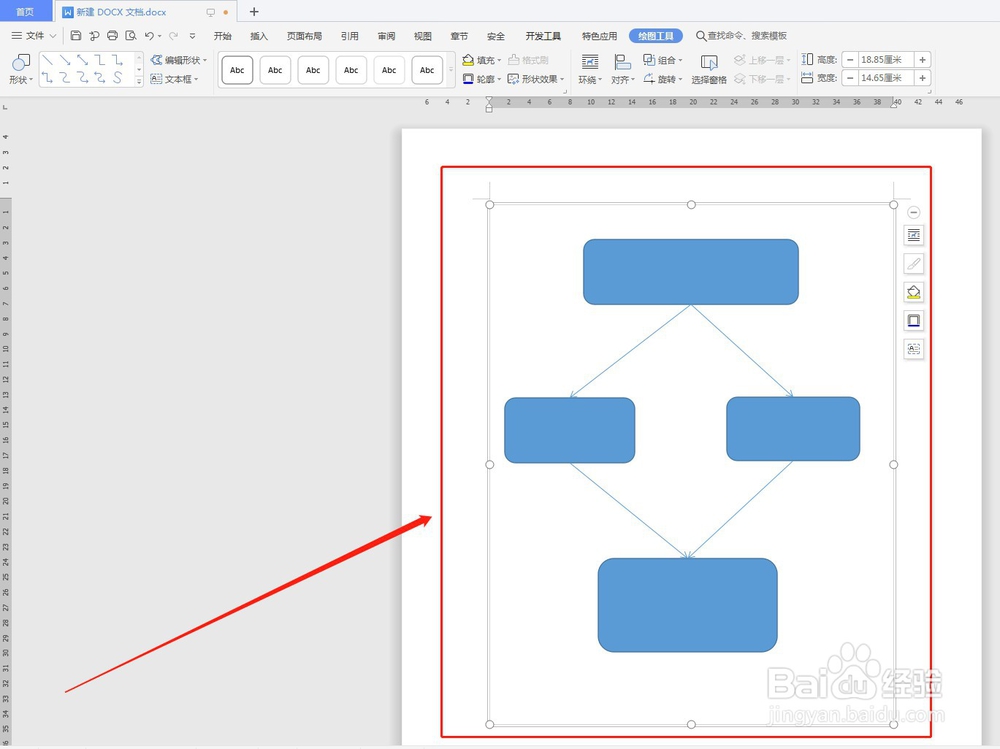
10、然后,选择“文本框”可以进行文字的填充,如下图所示:
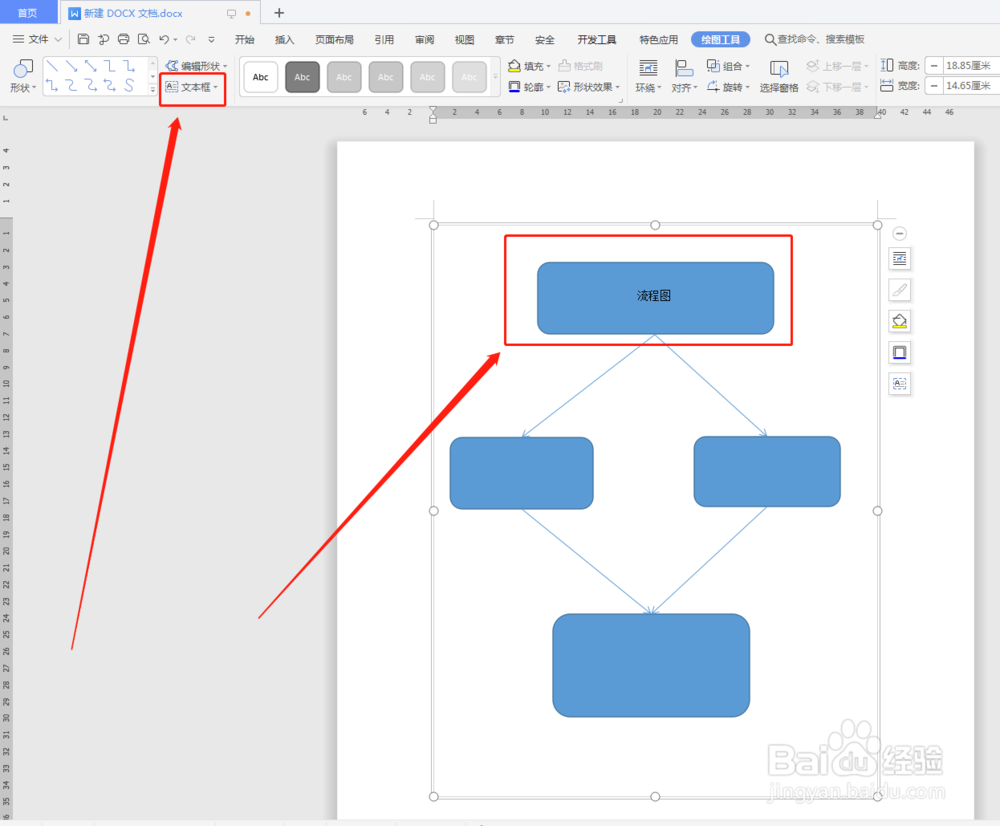
11、最后,整个流程图可以设置边框颜色的,流程图里面的形状图也是可以进行颜色等设置的,插入里面的文字,也是可以自行设置的。
